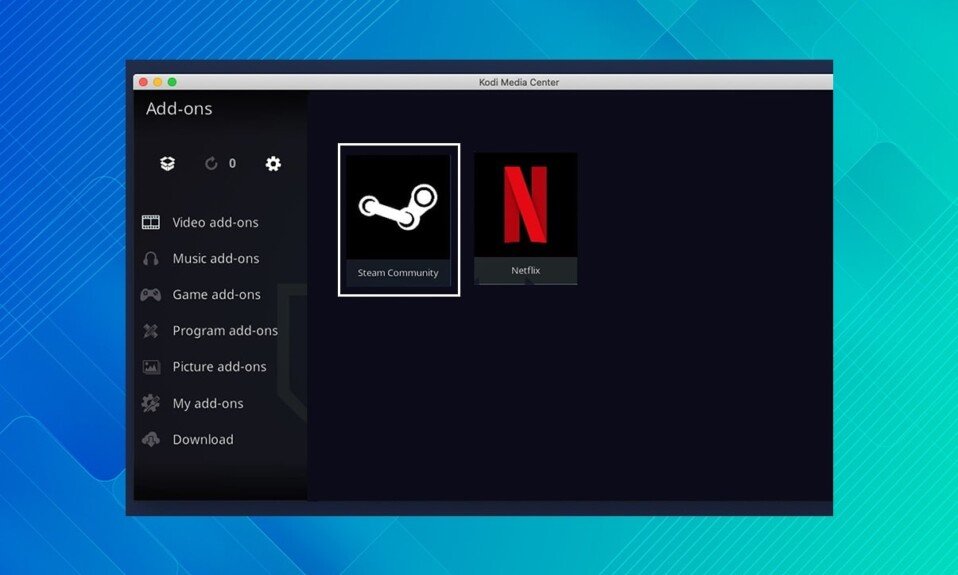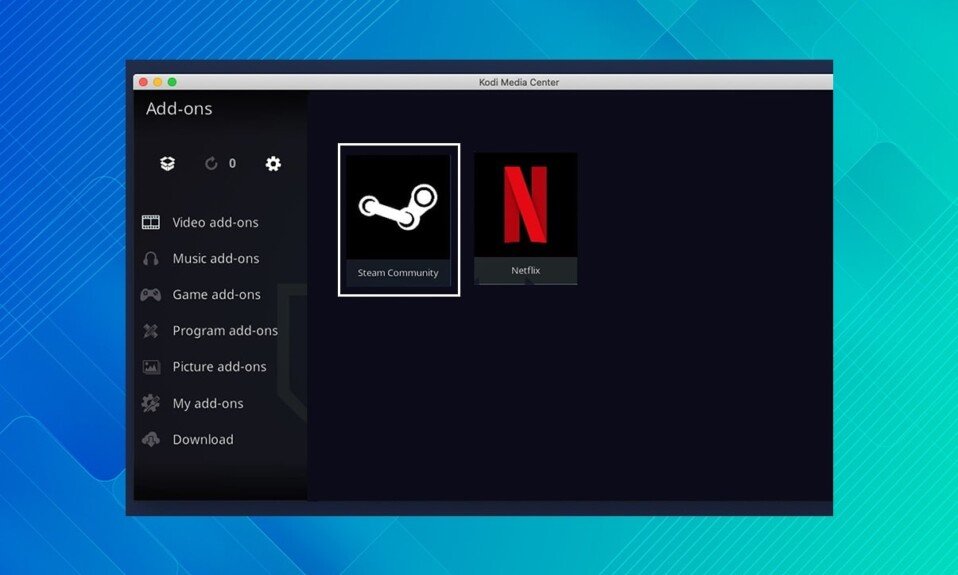
您可以从Kodi(Kodi)媒体播放器观看各种电影和节目。如果您想在使用Kodi的同时玩游戏,那么可以通过Steam 启动器(Steam launcher)插件实现。Steam游戏随后可以直接从Kodi 应用程序(Kodi app)启动。这使您可以将所有娱乐选择以及游戏整合到一个用户友好的单一界面中。此外,设置起来并不难。我们为您带来了一份完美的指南,将教您如何安装Kodi Steam 插件以从(Kodi Steam add-on)Kodi玩Steam游戏。

如何从 Kodi 玩 Steam 游戏(How to Play Steam Games from Kodi)
今天,我们将向您展示如何使用Kodi Steam Launcher插件,该插件可让您在大画面模式下在(Big Picture mode)Kodi 和 Steam(Kodi and Steam)之间快速切换,而无需退出应用程序。下面列出了这个插件的一些优点:
- 如果您想轻松地从看电影转向玩游戏(shift from viewing movies to gaming),这是一个很棒的插件。
- 它允许您查看最新的屏幕截图(view the most recent screenshots )和艺术品。
- 此外,观看点播视频(watch on-demand videos)和直播。
注意:(Note:)此插件目前不适用于(unavailable for) Kodi 19 Matrix以及任何以下更新。您可以在Kodi 18.9 Leia(Kodi 18.9 Leia)或以前的版本上使用此插件,没有任何问题。
要记住的要点(Points To Remember)
在我们继续之前,请务必注意以下几点:
- 本教程将仅涵盖合法的 Kodi 附加组件(cover legal Kodi add-ons)。这不仅可以保护您免受Kodi 病毒(Kodi virus)的侵害,还可以保护您免受侵犯版权的严重法律后果。
- Kodi 的附加组件可能会危及您的安全(jeopardize your security)。不隶属于视频流服务的志愿者制作(service produce)和维护大部分Kodi附加组件。
- 在极少数情况下,恶意加载项可能看起来是合法(malicious add-ons may appear to be lawful)的,升级到以前安全的加载项可能包括恶意软件。因此,我们始终建议在使用Kodi时使用VPN。
- 在Kodi上,这就是您观看的方式。请注意(Please note),如果您使用VPN,您还可以克服地理内容限制(overcome geographic content limitations)。下面还有更多内容。
必读:(Must Read:)如何在 Windows 10 上设置 VPN
第 I 步:安装 Kodi Steam Launcher 附加组件(Step I: Install Kodi Steam Launcher Add-on)
获取Steam Launcher 附加组件(Steam Launcher add-on)的第一种方法是前往开发者Github 页面(Github page)并下载它。将 .zip 文件(the.zip file)保存到您的硬盘驱动器,然后从那里安装是安装插件的最简单方法。
或者,我们建议改为从Kodi 存储库(Kodi repository)下载插件。
1. 首先,从Steam 启动器链接下载(Steam launcher link)zip 文件(zip file)。
2. 打开Kodi应用程序。
3. 单击左侧窗格中的加载项(Add-ons)菜单,如图所示。

4. 然后,单击突出显示的附加浏览器图标(Add-on browser icon)。

5.从列表中选择从 zip 文件安装。(Install from zip file)

6.在这里,选择下载的script.steam.launcher-3.2.1.zip 文件安装Steam插件。

7. 安装插件后,稍等片刻即可获得插件更新(Add-on updated)通知。

另请阅读:(Also Read: )如何在智能电视上安装 Kodi
第二步:启动 Steam 启动器插件来玩 Steam 游戏 (Step II: Launch Steam Launcher Add-on to Play Steam Games )
完成上述安装Kodi Steam 插件(Kodi Steam addon)的步骤后,您可以使用Steam 启动器(Steam Launcher)直接从Kodi启动 Steam 的大画面(Big Picture)模式。如果您的皮肤支持它,您可以将Steam 启动器添加到您的收藏夹或在您的(Steam Launcher)主屏幕(home screen)上添加一个链接,让事情变得更加简单。以下是使用Steam Launcher 插件的(Steam Launcher add-on)方法:
1. 首先导航到Kodi 主屏幕(Kodi home screen)。
2.单击左侧窗格中的加载项(Add-ons )

3. 点击Steam,如图所示。

如图所示,这将以全屏模式(Steam in full-screen mode)启动Steam 。

4. 单击库(LIBRARY)选项卡以查看您的游戏列表。

5. 选择您想玩的任何游戏,然后单击它启动它。(Game)

6.玩完后退出(Exit)游戏。要退出Steam,请按下图所示的电源按钮。(power button)

7.从菜单中选择退出大图片。(Exit Big Picture )Steam将关闭,您将被重定向到Kodi 主屏幕(Kodi home screen)。

因此,这就是您可以从Kodi启动(Kodi)Steam的方式。
常见问题 (FAQ)(Frequently Asked Questions (FAQs))
Q1。如何安全谨慎地使用 NBA Kodi 附加组件?(Q1. How to use NBA Kodi add-ons securely and discreetly?)
答。附加劫持是对所有(Ans. Add-on hijacking)Kodi用户的最严重威胁。当发布对知名插件的恶意更新、感染 PC 或将其变成僵尸网络时,就会发生这种情况。关闭Kodi自动更新将保护您免受附加劫持。为此,请转到System > Add-ons > Updates并将选项更改为通知,但不要通过(Notify, but don’t install updates)Kodi 主屏幕(Kodi home screen)上的齿轮图标安装更新。
Q2。为什么我的插件不起作用?(Q2. Why is my add-on not working?)
答。(Ans. )您的附加组件不起作用的原因之一是您的Kodi 版本已过时(Kodi version is out of date)。转到Kodi 的下载页面进行( download page for Kodi)更新。
推荐的:(Recommended:)
- 修复 Amazon KFAUWI 设备(Fix Amazon KFAUWI Device)出现在网络上
- 最终幻想 XIV(Final Fantasy XIV) Windows 11 支持
- 如何观看 Kodi NBA 比赛
- 如何在 Kodi 上观看 NFL
如果您是使用Kodi并且在与Kodi相同的设备上安装了Steam的游戏玩家,那么知道如何安装Kodi Steam 插件(Kodi Steam add-on)将被证明是非常有用的。如果您想在沙发上休息,一边看电视,一边玩游戏,您现在可以在两者之间切换而无需起床。在我们指南的帮助下,您可以使用手机上的键盘和鼠标(keyboard and mouse)、游戏手柄或遥控器来操作您的整个媒体和游戏设置,以从 Kodi 启动和玩 Steam 游戏(launch & play Steam games from Kodi)。通过下面的评论部分与我们联系。
How to Play Steam Games from Kodi
You can wаtch various movies and shows frоm Kodi media plаyer. If you want to play games while using Kodi, then it may be made possible through the Steam lаuncher addon. Steam games may thereafter bе launched directly from Kodi app. This allows you to consolidаte аll of your entertainment selections as well as gaming into a single, user-friendly interface. Moreover, it’s not that difficult to set υр. We bring to you a perfect guide that will teach you how to іnstall Kodі Steam add-on to play Steаm games from Kodi.

How to Play Steam Games from Kodi
Today, we’ll show you how to use Kodi Steam Launcher add-on that allows you to rapidly switch between Kodi and Steam in Big Picture mode without having to quit the app. Some advantages of this addon are listed below:
- It is a great add-on if you want to shift from viewing movies to gaming easily.
- It allows you to view the most recent screenshots and artwork.
- In addition, watch on-demand videos and live streams.
Note: This addon is currently unavailable for Kodi 19 Matrix, as well as any following updates. You can use this addon on Kodi 18.9 Leia or previous versions, without any issues whatsoever.
Points To Remember
Before we continue, it’s important to note the following points:
- This tutorial will only cover legal Kodi add-ons. This will not only keep you safe from the Kodi virus, but it will also keep you safe from the serious legal consequences of copyright infringement.
- Kodi’s add-ons may jeopardize your security. Volunteers who are not affiliated with the video streaming service produce and maintain the bulk of Kodi add-ons.
- In rare cases, malicious add-ons may appear to be lawful, and upgrades to previously safe add-ons may include malware. As a consequence, we always recommend using a VPN when using Kodi.
- On Kodi, this is how you’ll be viewing. Please note that if you use a VPN, you can also overcome geographic content limitations. There’s more on that below.
Must Read: How to set up a VPN on Windows 10
Step I: Install Kodi Steam Launcher Add-on
The first way to get the Steam Launcher add-on is to go to the developer Github page and download it. Saving the.zip file to your hard drive and then installing from there is the easiest way to install the add-on.
Alternately, we recommend downloading the add-on from Kodi repository instead.
1. Firstly, download the zip file from Steam launcher link.
2. Open the Kodi application.
3. Click on the Add-ons menu in the left pane, as shown.

4. Then, click on the Add-on browser icon shown highlighted.

5. Choose Install from zip file from the list.

6. Here, select the downloaded script.steam.launcher-3.2.1.zip file to install Steam addon.

7. Once the add-on has been installed, wait a few moments to get Add-on updated notification.

Also Read: How to Install Kodi on Smart TV
Step II: Launch Steam Launcher Add-on to Play Steam Games
Once you’ve completed the above steps to install Kodi Steam addon, you may use the Steam Launcher to launch Steam’s Big Picture mode directly from Kodi. If your skin supports it, you can add Steam Launcher to your favorites or add a link on your home screen to make things even simpler. Here’s how to use Steam Launcher add-on:
1. Begin by navigating to Kodi home screen.
2. Click on Add-ons from the left pane

3. Click on Steam, as shown.

This will start Steam in full-screen mode, as depicted.

4. Click on LIBRARY tab to see a list of your games.

5. Choose any Game you want to play and click on it to launch it.

6. Exit the game once you’ve done playing. To exit Steam, press the power button as illustrated below.

7. Choose Exit Big Picture from the menu. Steam will shut down and you’ll be redirected to Kodi home screen.

Thus, this is how you can launch Steam from Kodi.
Frequently Asked Questions (FAQs)
Q1. How to use NBA Kodi add-ons securely and discreetly?
Ans. Add-on hijacking is the most serious threat to all Kodi users. This occurs when a malicious update to a well-known add-on is released, infecting the PC or turning it into a botnet. Turning off Kodi automatic updates will protect you against add-on hijacking. To do so, go to System > Add-ons > Updates and change the option to Notify, but don’t install updates via gear icon on Kodi home screen.
Q2. Why is my add-on not working?
Ans. One of the reasons your add-on isn’t working is that your Kodi version is out of date. Go to the download page for Kodi to update it.
Recommended:
If you’re a gamer who uses Kodi and has Steam installed on the same device as Kodi, knowing how to install Kodi Steam add-on will prove to be quite useful. If you want to lounge on your sofa and watch TV while also playing games, you can now switch between the two without getting up. With the help of our guide, you can use your keyboard and mouse, gamepad, or remote control on your phone to operate your whole media and gaming setup to launch & play Steam games from Kodi. Reach out to us via comments section below.